更新これは、オペレーティングシステムの円滑な運用の重要な側面です。ただし、更新自体が問題を引き起こし始める場合があります。でWindows 10、更新サービスにより、システムは常に発生する可能性のあるエラーとエラーコードを排除します。
ただし、まれに、WindowsUpdateエラーコードと呼ばれるエラーコードが表示されます。该0x8024a105エラー是Windows10の更新エラー。
この記事では、この問題に関するすべての必要な情報と可能な解決策、エラーを修正します。旅は速くなります。
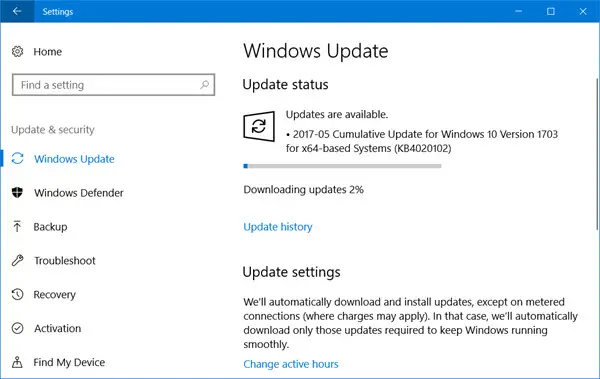
Windows10アップデートエラー0x8024a105とは何ですか
一ユーザーこのエラーコードを受け取ったとき、彼はダウンロードを続けたと報告しました KB4020102アップデート。Windowsは通常のエラーメッセージをポップアップし、他のエラーと同様にオンラインで検索することをお勧めします。しかし、検索 0x8024a105 このエラーが発生する理由と最終的な解決策を説明しているMicrosoftの投稿を見たいので、実際には役に立ちませんでした。残念ながら、私は自分でしかエラーを解決できません。インターネットを数時間サーフィンした後、エラーコードが「」に関連している可能性があることがわかりました。自動更新」クライアント関連。
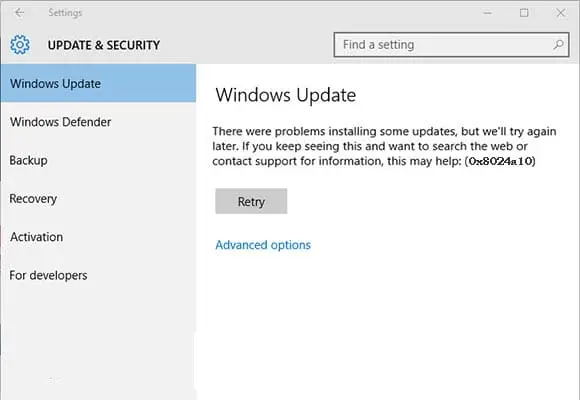
私は古典を渡すことにしました「トライアル&ヒット」方法これを修正する方法。技術者として、私はエラーを修正するために特定のことをしました、そして幸いなことに、それらのいくつかはうまくいきました!私が試したのは、単に接続を切り替えることから、コマンドプロンプトでいくつかの複雑なコマンドを使用することまで多岐にわたりました。それにもかかわらず、私たちは非常に重要な解決策を持っています。
0x8024a105エラーを修正する方法
何度も試みた後、私は解決策を思いつきました0x8024a105が間違っています解決 。ここに解決策をリストします。普通の人にとっては、それほど複雑ではありません。これらは単純で一般的な手法です。見つかるまでXNUMXつずつ使ってくださいWindows10コンピューターの場合置換0x8024a105が間違っています 解決 。この問題の解決を始めましょう、遅れないでください!
1.インターネット接続を切り替えます
これは、問題を解決するための最も簡単で効果的な方法です。以下の手順に従って、自分で試してください。
ステップ1:再起動コンピューター。
ステップ2:使用と違う通常のインターネット接続接続(好ましいWIFI接続)。
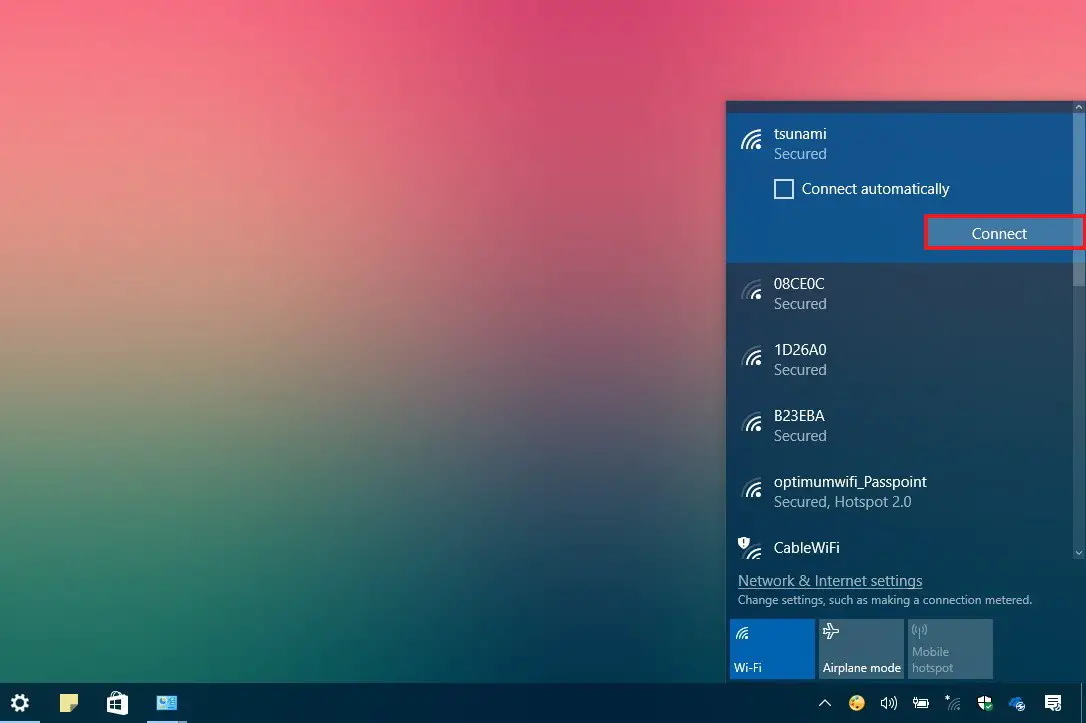
ステップ3:すぐにお試しください下載WindowsUpdate。
今すぐWindowsのバージョンを正常に更新できるかどうかを確認してください。
2.トラブルシューティングを使用する
組み込みのWindowsトラブルシューターを使用することは、Windows関連の問題を解決するための良い方法です。ここで使用します:
ステップ1:最初に「 始める" メニューその後、 検索エリア内タイプ "トラブルシューティング」、 それからEnterキーを押します。
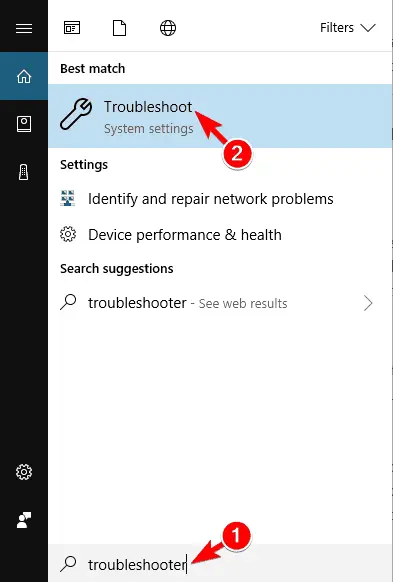
ステップ2:ちょうど今、結果リストからクリックトラブルシューティング。これにより、「トラブルシューティング」ウィンドウが開きます。
ステップ3: 次に、をクリックします Windows Updateの オプションを展開するセクション。
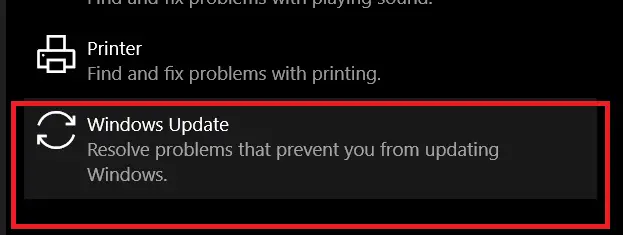
ステップ4:次に、をクリックします トラブルシューティングツールを実行する。
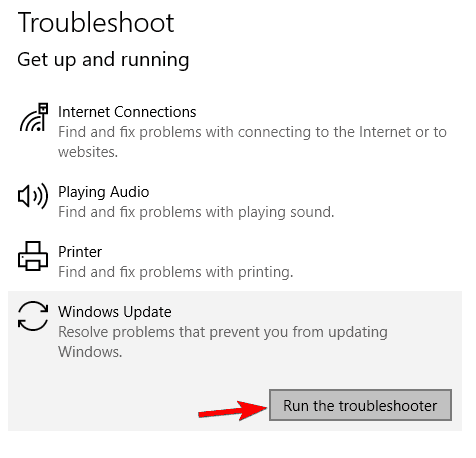
ステップ5: 辛抱強く待ちますスキャンが続行され、問題が検出されます。
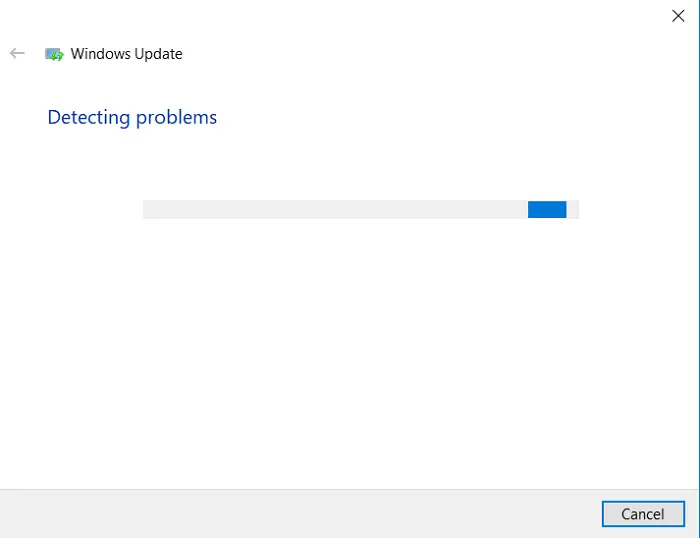
ステップ6:やっと、フォロー画面に表示の指導問題を解く。
今すぐチェック 0x8024a105エラー 消えるかどうか。
3.DISMツールを使用します
もしあなたのシステムで原因0x8024a105エラー の理由 破損したファイルがある場合、このソリューションは非常に適しています。問題を解決するには、以下の手順に従ってください。
1:まず、同時に押す WindowsキーとXキー 。ちょうど今、 パワーユーザーメニューから選ぶ" コマンドプロンプト(管理者)」、そしてそれを開きます。

ステップ2:[コマンドプロンプト]ウィンドウで、コピーそしてペースト次のコマンド、次にEnterキーを押します:
DISM /オンライン/クリーンイメージ/ CheckHealth
ステップ3: 辛抱強く待ちます、DISMツールが実行され、問題がないかチェックされるまで。終了後、再起動コンピューター。
次に、システムが排除する了0x8024a105エラー 。
4.ソフトウェア配布フォルダーを更新します
ソフトウェアディストリビューションフォルダを更新(クリアおよびリセット)すると、修復される可能性があります0x8024a105エラー正確な方法 。 エラーを修正するには、以下の手順に従ってください
ステップ1: まず、同時に押す Windowsキー+ Xキー 。ちょうど今、 パワーユーザーメニューから選ぶ" コマンドプロンプト(管理者)」、そしてそれを開きます。

ステップ2: [コマンドプロンプト]ウィンドウで、一つずつコピーそしてペースト次のコマンド、および各コマンドの後按キーを入力してください:
ネットストップビット
ネットストップwuauserv
ネットストップappidsvc
ネットストップcryptsvc
ステップ3:次のフォルダに移動します C:WindowsSoftwareDistributionのダウンロード そして鵺除そのすべてのコンテンツ。
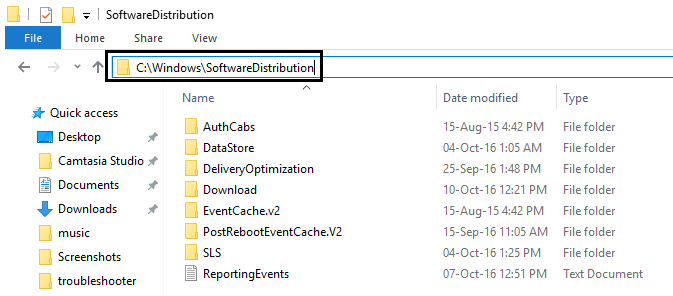
ステップ4:再びコマンド・プロンプト、 それから一つずつコピーそしてペースト次のコマンド、および各コマンドの後に押すキーを入力してください:
ネットスタートビット
ネットスタートwuauserv
ネットスタートappidsvc
ネットスタートcryptsvc
ステップ5:最後に、再起動コンピューター。
今すぐ確認して、アップデートをダウンロードしてみてください。エラーが消えるか、まだ存在するかどうかを確認します。
5.Catroot2フォルダーをリセットします
それでも気になる場合は、これは解決する0x8024a105エラー的另 あちらへ 。問題を解決するには、以下の手順に従ってください。
ステップ1: まず、同時に押す Windowsキー+ Xキー 。ちょうど今、 パワーユーザーメニューから選ぶ" コマンドプロンプト(管理者)」、そしてそれを開きます。

ステップ2: [コマンドプロンプト]ウィンドウで、一つずつコピーそしてペースト次のコマンド、および各コマンドの後按キーを入力してください:
ネットストップcryptsvc
md%systemroot%system32catroot2.old
xcopy %systemroot%system32catroot2%systemroot%system32catroot2.old /s
ネットスタートcryptsvc
ステップ3:これを行った後、開きますリソースマネージャー、に移動Windows-> System32-> Catroot2そして鵺除その内容。
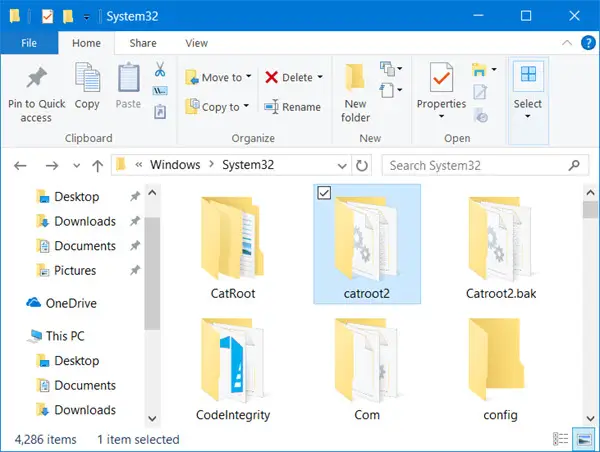
ステップ4:やっと、再起動コンピューター。
今すぐWindowsUpdateをダウンロードして、問題が解決するかどうかを確認してください。終了した
参照:WindowsUpdateが機能しないエラーを修正する方法
結論
该Windows10アップデート0x8024a105エラーWindowsユーザーがコンピューターを更新しようとして困ったのはひどい間違いです。これらは問題を解く5つの主要なソリューション。変更するなど、このエラーを解決する方法は他にもいくつかあります。Windows UpdateAgentがデフォルトにリセットされました、問題のあるドライバーを更新する或クリーンブートを実行します。クイックGoogle検索これらすべての方法を見つけるのに役立ちます。または、コメントで直接質問することもできます。公式にアクセスすることもできますマイクロソフトフォーラムそれに関連するより多くの助けを求めること。
ご不明な点、ご質問、ご提案がございましたら、お気軽に「コメント"一部の私に聞いて。私にはあなたを助ける義務があります。この記事がお役に立てば幸いです。

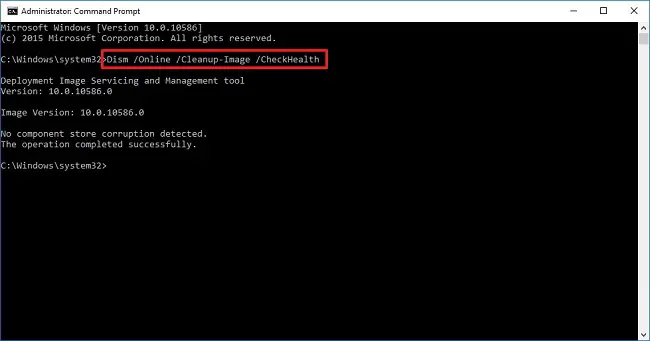
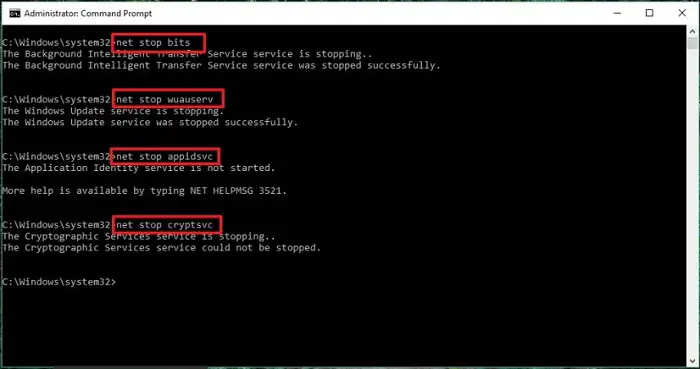
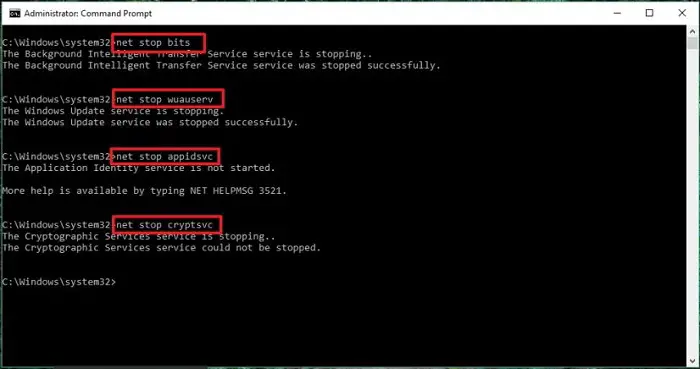
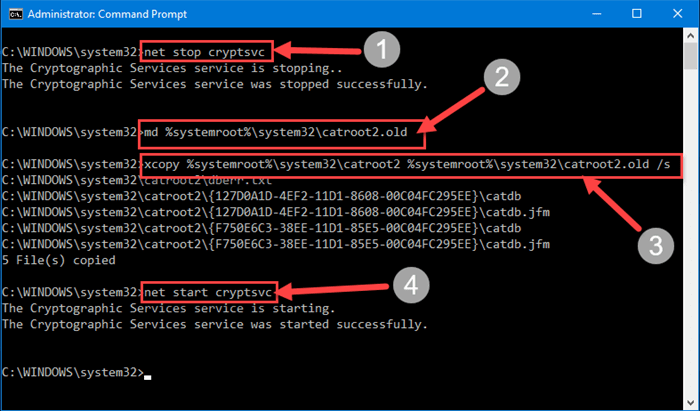
![Windows10でCoxメールを設定する[Windowsメールアプリを使用] Windows10でCoxメールを設定する[Windowsメールアプリを使用]](https://infoacetech.net/wp-content/uploads/2021/06/5796-photo-1570063578733-6a33b69d1439-150x150.jpg)
![WindowsMediaPlayerの問題を修正する[Windows8/8.1ガイド] WindowsMediaPlayerの問題を修正する[Windows8/8.1ガイド]](https://infoacetech.net/wp-content/uploads/2021/10/7576-search-troubleshooting-on-Windows-8-150x150.jpg)
![WindowsUpdateエラー0x800703eeを修正[Windows11 / 10] WindowsUpdateエラー0x800703eeを修正[Windows11 / 10]](https://infoacetech.net/wp-content/uploads/2021/10/7724-0x800703ee-e1635420429607-150x150.png)




![Windowsでコマンドプロンプトを起動する[7つの方法] Windowsでコマンドプロンプトを起動する[7つの方法]](https://infoacetech.net/wp-content/uploads/2021/09/%E5%95%9F%E5%8B%95%E5%91%BD%E4%BB%A4%E6%8F%90%E7%A4%BA%E7%AC%A6-150x150.png)




